sai如何改变画布背景样式 sai改变画布背景样式的方法
时间:2023-05-18 11:29:38
小编:369下载站
sai如何改变画布背景样式?Sai是一款轻量级的绘画软件,由日本的绘画软件公司Systemax开发。这款软件在绘画、涂鸦和漫画创作领域非常受欢迎。它是一个专为数字绘画而设计的工具,具有一系列丰富的功能和工具,可在视觉上呈现出非常逼真的手绘风格。Sai的界面非常简单,使其易于学习和使用,尤其适合初学者或不太熟悉复杂数字工具的艺术家们。
Sai提供了丰富的画笔和色彩调整功能,这使得用户可以实现自己想要的绘画效果。除此之外,Sai还提供了多种绘图图层,这些图层可用于搭建复杂的绘画图形,而且可以对它们进行自由的调整。sai还可以改变画布的背景样式,用户拥有非常自由的diy权限,下面小编给大家演示改变画布背景样式的方法。
sai改变画布背景样式的方法
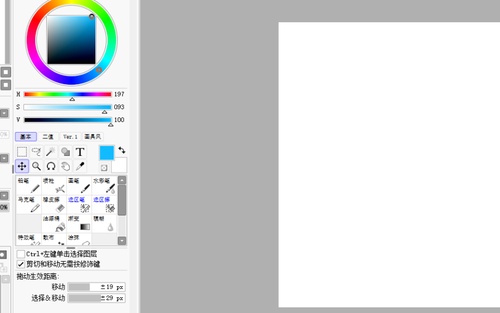
1.首先双击打开电脑上的sai软件,并来到编辑页面上新建画布
2.可以看到画布背景默认为白色,想要更改需要点击页面上方菜单栏中的图像选项,将会拓展出下拉菜单,用户选择其中的画布背景选项
3.将会看到弹出来的各种颜色选项,用户可以设置纯色、透明底纹或是指定色等
4.用户如果设置透明的明亮格子样式,可以发现画布上铺满了类似马赛克纹理
5.如果想要设置纯色的画布背景,用户直接选择其中的白、黑或是透明样式的黑色等,效果如图所示
6.当用户想要指定画布背景色时,可以按下画布背景选项卡中的指定背景色选项
7.在打开的设置画布的背景颜色窗口中,调整自己喜欢的颜色并按下ok按钮
8.设置完成后,用户想要查看效果,需要在画布背景的选项卡中点击指定色选项
9.这时才可以在画布上看到自己设置的颜色效果,如图所示
用户在使用sai软件时,难免会遇到一些自己无法解决的问题,例如用户提出的上述问题,直接在菜单栏中找到图像选项,接着在弹出来的下拉选项卡中选择画布背景,就可以根据自己的喜好来设置背景样式,方法是很简单的,感兴趣的用户快来试试看吧。
上面的内容就是小编为大家带来的sai改变画布背景样式的方法,希望对有需要的小伙伴能提供一些帮助。








